- 公開日: 最終更新日:
All-in-One WP Migrationとは?無料版と有料版の違いや使い方
WordPressサイトの運営では、データのバックアップが重要です。突然のトラブルやサーバー移行が必要になった際に、簡単かつ効率的に対応できる体制を整えることは、サイト管理者にとって欠かせません。
All-in-One WP Migrationは、WordPressのデータを一括でエクスポートし、新しい環境へ復元する作業を誰でも手軽に行えるプラグインです。無料版と有料版が用意されており、容量に応じて適切な選択が可能です。
この記事では、All-in-One WP Migrationの無料版と有料版の違いや、バックアップ・復元の方法を解説します。データ管理をスムーズに進めたい方に、ぜひお読みいただきたい内容です。
目次
All-in-One WP Migrationとは
All-in-One WP Migrationは、WordPressサイトのデータを簡単にバックアップと移行できるプラグインです。データベース、メディアファイル、テーマ、プラグイン、設定をまとめてエクスポートし、別のサーバーに移行することができます。操作はドラッグ&ドロップで完結するため、初心者でも手軽に利用可能です。
バックアップを取得しておくことで、不具合が発生した際も迅速に復元できるため、サイト運営のリスクを大幅に軽減します。
また、技術的な知識が少ない方でも安心して利用できる設計が大きな魅力です。 従来の手動バックアップやFTPでのファイル移動を必要とせず、数クリックでサイト全体のデータ管理が可能になります。
有料プランを利用すれば、ファイルサイズの制限解除やクラウドストレージとの連携、追加機能を活用でき、大規模なサイト移行にも対応可能です。
All-in-One WP Migrationの有料版と無料版の違い
All-in-One WP Migrationには無料版と有料版が用意されています。それぞれのプランには利用できる機能や対応できるデータ容量に大きな違いがあり、サイトの規模や用途に応じて最適な選択をすることが重要です。
ここでは、有料版と無料版の違いを解説していきます。
有料版
有料版のAll-in-One WP Migrationは、無料版にはない高度な機能が搭載されています。特に、以下のポイントが有料版の大きな特徴です。
- 容量制限が解除
無料版のインポートは200MBのデータ容量制限がありますが、有料版ではこの制限がなくなり、大規模なWordPressサイトでも対応可能です。 - マルチサイト対応
複数のWordPressを一括でバックアップでき、複数サイトを運営する方に非常に便利です。 - 追加機能の拡張性
CLIを利用した自動操作など、開発者向けの高度な機能も提供されています。 - サポートが利用可能
有料版では専用のサポートが利用でき、トラブルが発生した場合も迅速に解決策を得ることができます。
料金は5.75ドル/月(年払い)で、サイトの規模が大きい方や、頻繁にバックアップを行う方にとってコストパフォーマンスの良い選択肢です。
無料版
無料版のAll-in-One WP Migrationは、WordPress初心者や小規模なサイトを運営している方にとって、基本的なバックアップを実現できるシンプルなプランです。主な特徴は以下の通りです。
- 基本的なバックアップ機能を搭載
データベース、メディアファイル、テーマ、プラグインを一括でエクスポートでき、必要なデータを簡単にバックアップできます。 - 200MBの容量制限
無料版では200MBまでのデータしかインポートできません。
All-in-One WP Migrationの使い方
All-in-One WP Migrationの操作は非常に簡単です。ここでは、バックアップと復元の操作方法を紹介します。
バックアップを取る方法
WordPressの管理画面にログインし、左側のメニューからAll-in-One WP Migrationを選択します。メニューの中からエクスポートをクリックすると、エクスポート画面が表示されます。
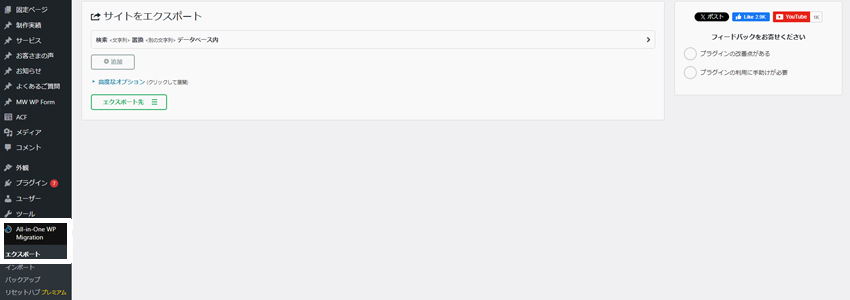
次に、エクスポート先をクリックしてファイルを選択します。この操作により、データベース、メディアファイル、テーマ、プラグインなどのすべてのデータが一括でエクスポートされます。
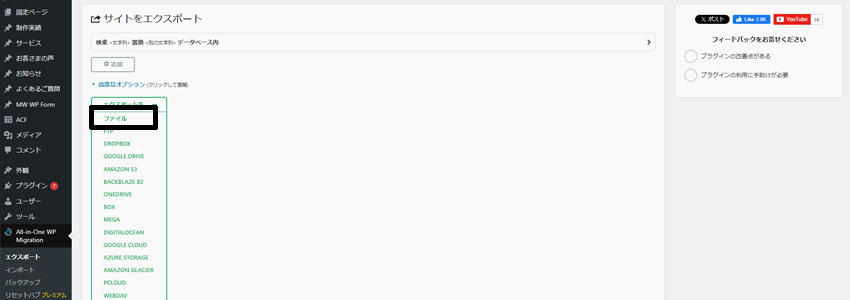
エクスポート処理が完了すると、ダウンロードリンクが画面に表示されます。
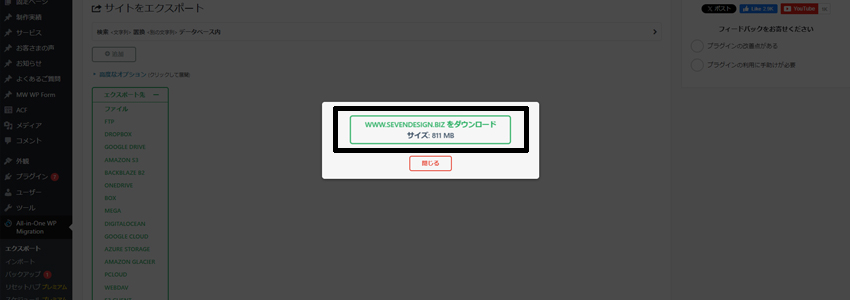
ダウンロードをクリックして、ファイルをローカル環境に保存してください。保存したファイルは、復元やサーバー移行時に使用します。
復元方法
復元を始めるには、WordPressの管理画面からAll-in-One WP Migrationを開き、インポートを選択します。
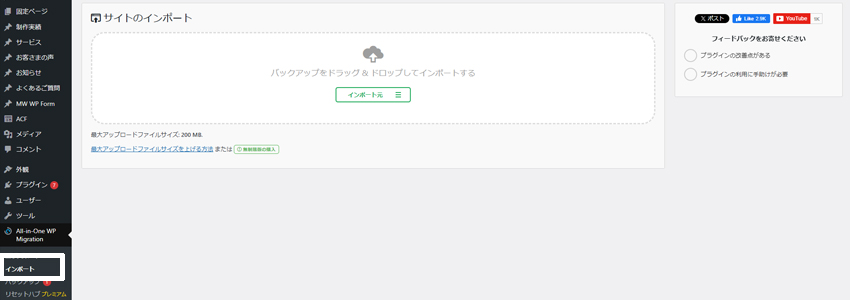
すると、バックアップファイルのインポート画面が表示されます。
エクスポート時に保存したファイルをドラッグ&ドロップしてください。ファイルのアップロードが開始され、進行状況が表示されます。 アップロードが完了すると、復元の確認画面が表示されます。
続行をクリックすることで、データの復元が始まります。復元が終了した後は、サイト全体が正常に動作しているかを必ず確認してください。
All-in-One WP Migrationに関するよくある質問
All-in-One WP Migrationを使用する中で、操作がうまくいかないと感じることがあるかもしれません。特にインポートができない、エクスポートができないといった実際の操作に関する問題や、脆弱性があるのでは?という不安を持つ方もいるでしょう。
ここでは、それぞれの疑問に答えながら、原因や解決策を解説していきます。
インポートができない
All-in-One WP Migrationの無料版では、インポート可能なデータの容量が200MBに制限されています。そのため、200MBを超えるデータをインポートしようとするとエラーが発生します。これがインポートができないと感じる主な原因です。
さらに、サーバーの設定によっても問題が起こることがあります。具体的には、PHPのアップロードサイズや実行時間が制限されている場合、インポート処理が途中で中断されることがあります。
解決策として、有料版を導入すればこの容量制限が解除され、大規模なサイトでも問題なくインポートが可能になります。また、サーバー設定を確認し、upload_max_filesizeやmax_execution_timeを調整することで、アップロード可能な容量や処理時間を拡大する方法も有効です。
これらの調整が難しい場合は、サーバー管理者やホスティング会社に相談してみましょう。
エクスポートができない
エクスポートについては、無料版でもデータ容量に制限がありません。しかし、大規模なデータをエクスポートしようとすると、サーバーの処理能力不足が原因で途中で停止することがあります。また、プラグインのバージョンが古い場合も、エクスポート中にエラーが発生する可能性があります。
この問題を解決するには、まずプラグインを最新バージョンに更新することが重要です。最新版では、多くのバグが修正され、安定したエクスポートが可能になります。また、サーバーリソースの問題を解消するために、ホスティングプランの見直しを検討することも有効です。
無料版のまま進める場合には、データを分割してエクスポートとインポートすることで、大規模なサイトでも効率的なデータ管理が可能になります。
脆弱性はないのか
All-in-One WP Migrationは信頼性の高いプラグインですが、過去にはいくつかの脆弱性が報告されたことがあります。ただし、定期的なアップデートによってこれらの問題は解決されており、現在の最新版では安心して利用できる状態です。
プラグインの安全性を確保するためには、常に最新バージョンを使用することが重要です。古いバージョンを使い続けると、既に修正されている脆弱性が再び問題になる可能性があります。
All-in-One WP Migrationの脆弱性はこちらで紹介されています。
代替プラグインはありませんか?
All-in-One WP Migrationのインターフェイスが合わない場合、無理に利用する必要はありません。似た機能を持つプラグインは他にも多くリリースされています。 中でも当社がおすすめするのが、BackWPupです。このプラグインは直感的で操作しやすく、初心者でも簡単に利用できます。
All-in-One WP Migrationがしっくりこなかった方におすすめです。
まとめ:All-in-One WP Migrationでサイトのバックアップと復元方法
All-in-One WP Migrationは、WordPressサイトのデータを簡単にバックアップ・復元するための強力なツールです。初心者でも扱いやすい操作性と、無料版・有料版の選択肢が用意されている点で、多くのユーザーに利用されています。
無料版では容量制限や一部機能に制限がありますが、小規模なサイトには十分対応可能です。一方、有料版を利用することで、容量制限が解除され、大規模なデータの管理やクラウド連携機能を活用できます。
バックアップや復元の手順はシンプルで、トラブル時の対応にも役立つため、WordPressサイト運営の安心感を向上させる重要なプラグインといえるでしょう。
また、WordPress以外のホームページでバックアップを取る方法については、ホームページのバックアップ方法とは?で紹介していますので、興味があればぜひ確認してみてください。

